Cuando un antivirus como Avast detecta algo malicioso, procede a bloquear las páginas web. Pero, ¿y si Avast bloquea las páginas web seguras a las que solías acceder? Entonces, lee este artículo que ha escrito MiniTool para proporcionarte soluciones.
El problema de que «Avast bloquea las páginas web»
¿Está Avast bloqueando tus páginas web? ¿Está Avast bloqueando Internet en Windows 10? ¿Cómo evitar que Avast bloquee un programa? Es posible que estas sean tres preguntas que puedes querer plantearte. Si una página web tiene un historial de phishing o se ha añadido a la lista negra de Avast, entonces ocurre el error de las «páginas web bloqueadas por Avast».
El mensaje de error que aparece es «Avast Web Shield ha bloqueado una página web o un archivo perjudicial». ¿Por qué ocurre el problema que «Avast bloquea el acceso a Internet»? Esto ocurre porque hay menos aplicaciones en la comunidad Avast. Por ello, Avast no entiende si el programa es o no seguro.
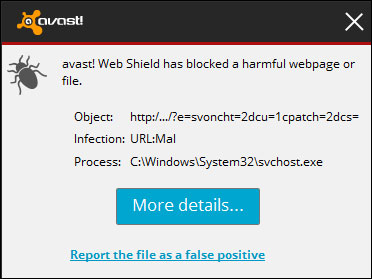
Avast va a detectar los programas potencialmente indeseados, que algunas veces son necesarios. También es capaz de detectar las amenazas que puedan afectar a un programa. Durante el proceso, Avast procede a identificar las páginas web como dañinas y las bloquea.
Además, Avast bloquea los juegos, los servicios en línea y las herramientas de lanzamiento (utilizadas para proteger tu PC de amenazas). Cuando Avast haya hecho alguna de estas cosas, ocurre el problema «Avast bloquea las páginas web». Aunque el problema sea molesto, solo tendremos este problema de «falsa detección» durante unas horas.
LEER MÁS: Descargar gratis Avast Secure Browser para Windows/Mac/iOS/Android
Cómo reparar el problema «Avast bloquea las páginas web
Siempre se muestra una notificación emergente que dice «amenazas bloqueadas» en pantalla cuando Avast bloquea algo. El problema puede ser grave, razón por la que te vamos a presentar una solución al problema «Avast bloquea las páginas web».
Método 1: actualizar el antivirus Avast a su última versión
Puedes probar a actualizar Avast antivirus a su última versión para solucionar el problema «Avast bloquea Internet en Windows 10». Aquí te decimos cómo puedes hacerlo:
Paso 1: abrir Avast en tu Windows 10. A continuación, haz clic sobre el Menú en la pestaña de la Configuración.
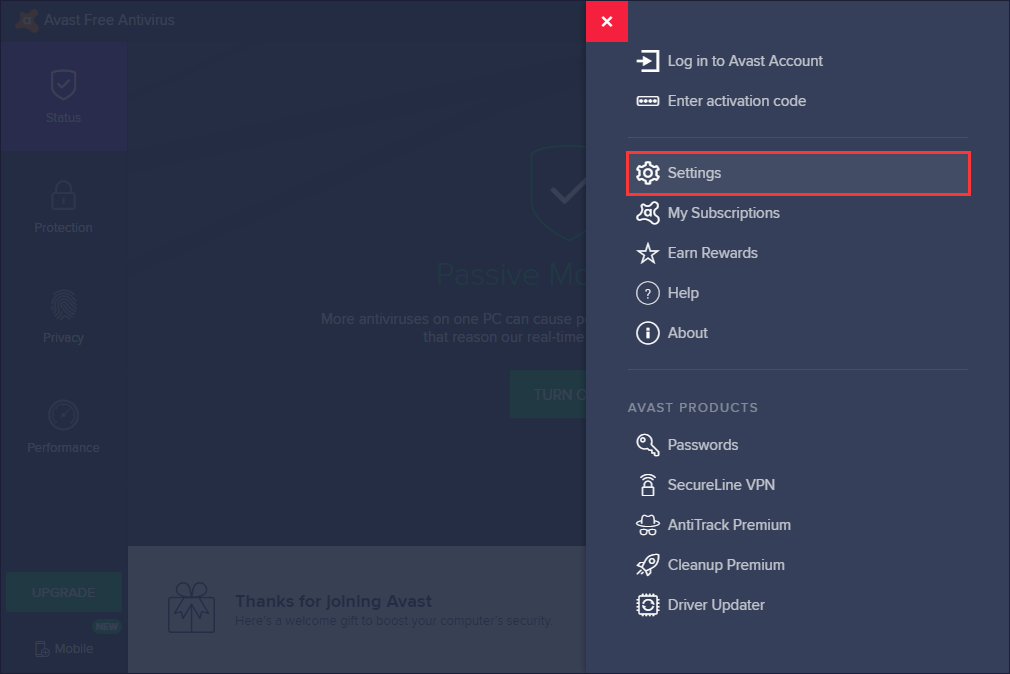
Paso 2: en el panel de la izquierda, haz clic sobre la opción Actualizar en la pestaña General.
Paso 3: después, has de hacer clic sobre COMPROBAR ACTUALIZACIONES. Si hubiera una actualización nueva, solo tendrás que actualizarla.
También puedes actualizar Avast utilizando otro método. Eso también es factible.
Paso 1: haz clic derecho sobre el icono de Avast que estará en la barra de tareas.
Paso 2: ve a la opción Actualizar en el menú desplegable y, después, haz clic con el botón derecho y elige Programa.
Paso 3: entonces, solo tendrás que seguir el paso 3 del método que te hemos explicado anteriormente.
Cuando ya hayas actualizado el antivirus Avast, puedes comprobar si has solucionado el problema de bloquear páginas web de Avast mencionado. En caso de que el problema no se resuelva, puedes probar los métodos que te presentamos a continuación.
Método 2: desactiva la función Avast Webshield y la del análisis HTTPS
Hay que desactivar algunos protocolos de protección de Avast si ves que está bloqueando los sitios. Es posible solucionar este problema desactivando las funciones de análisis HTTPS y la del bloqueo web de Avast. Aquí te decimos cómo hacerlo:
Paso 1: abre Avast en tu ordenador. Después, ve al panel de control de Avast.
Paso 2: después, haz clic sobre el Menú y haz clic sobre la pestaña de la Configuración. Después, tendrás que hacer clic en Core Shields, que está en la pestaña Protección.
Paso 3: después de esto, en la página Configurar ajustes del escudo, accede a Web Shield. Entonces, tendrás que desmarcar la opción Activar el escaneo HTTPS.
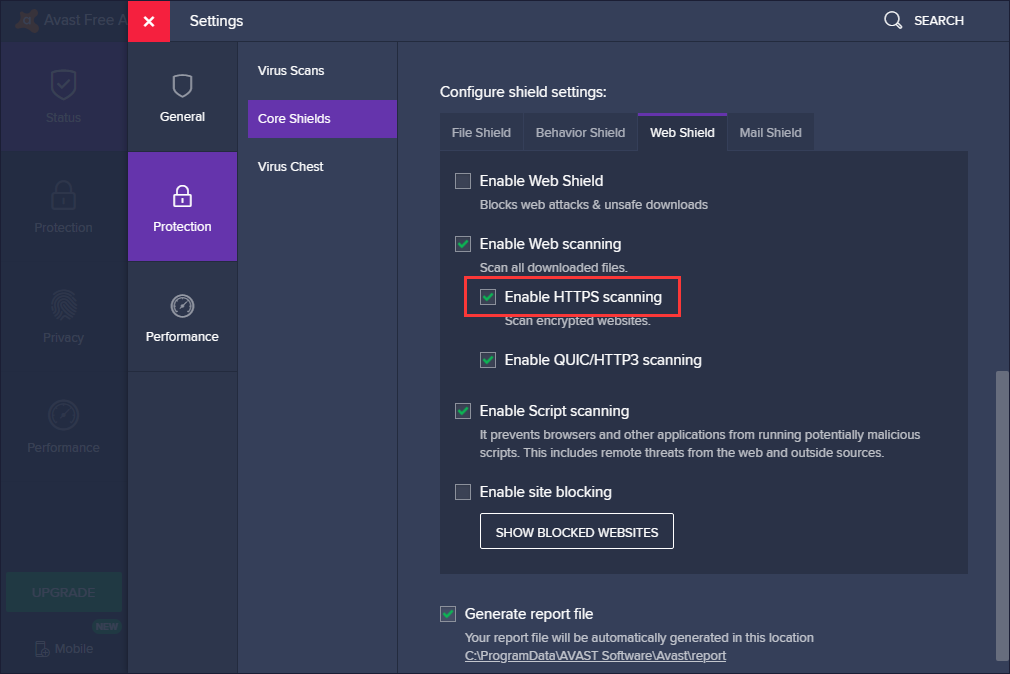
Entonces ya habrás desactivado el análisis HTTPS correctamente y podrás acceder a Internet sin que Avast interfiera en ello. Si Avast todavía sigue bloqueando el acceso a Internet, puedes probar con el método siguiente.
Método 3: añadir la URL a las excepciones de Avast Protection
En caso de que Avast bloquee una página web, puedes quitarlo de la lista negra para poder acceder a la misma. Avast también nos proporciona una lista blanca. Puedes introducir rutas de archivos, direcciones URL y aplicaciones específicas a la lista y utilizar Avast para excluirlos del análisis. Para excluir direcciones URL de la protección de Avast, tendrás que realizar los pasos siguientes.
Paso 1: abre Avast en tu ordenador y accede al panel de control de Avast.
Paso 2: luego haz clic en el Menú y después clic en la pestaña de los Ajustes. Haz clic sobre la pestaña Excepciones que se encuentra en la pestaña General
Paso 3: cuando estés en esta pestaña, haz clic sobre AÑADIR EXCEPCIÓN y te aparecerá una ventana nueva. Entonces, puedes introducir en esta lista la dirección URL que quieres añadir.
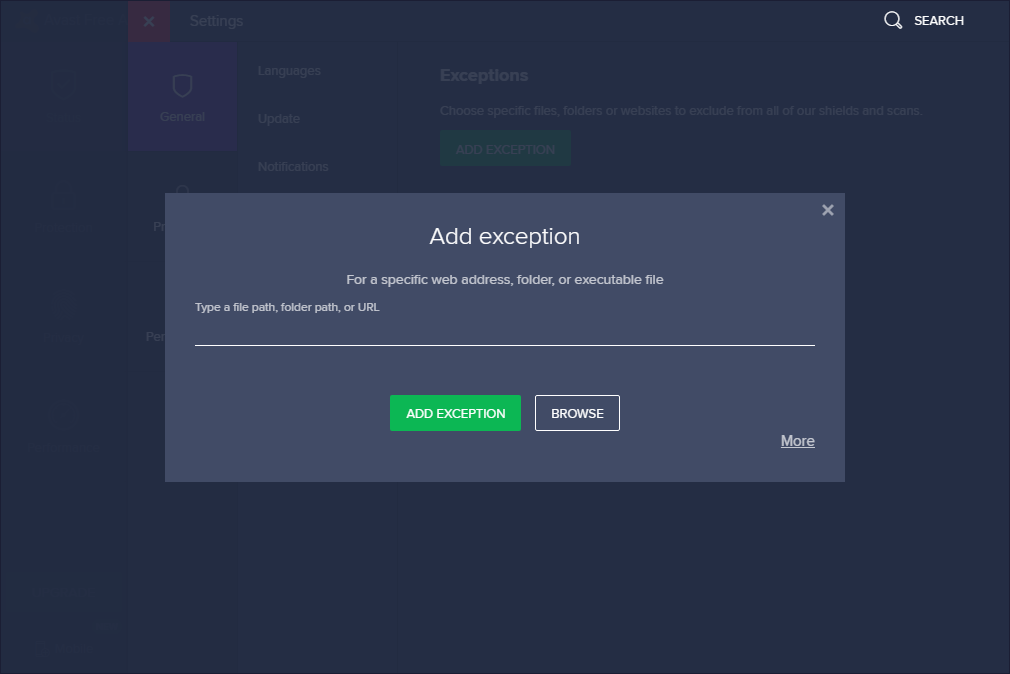
Paso 4: haz clic sobre AÑADIR EXCEPCIÓN para guardar la URL.
Entonces, debes volver a tu navegador e intentar acceder a la URL para comprobar si el problema ya ha sido solucionado o no. Si el problema todavía se produce, prueba con la siguiente solución.
Método 4: desactivar temporalmente la protección del antivirus Avast
Una buena opción puede ser desactivar la protección de Avast temporalmente. Sigue estos sencillos pasos para proceder y ver si es posible acceder a las páginas web sin complicaciones.
Paso 1: ve a la barra de tareas de Windows 10. Haz clic derecho sobre el icono de Avast y después elige la opción Control del escudo Avast en el menú.
Paso 2: elige una de las opciones siguientes para desactivar la protección de Avast por un tiempo.
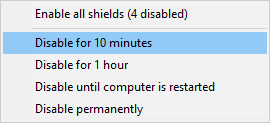
Paso 3: con esta acción se abrirá la suite de la seguridad Avast y solo tendrás que hacer clic en Aceptar para confirmar que quieres desactivarlo temporalmente.
Consejo: si quieres tener otros métodos más para desactivar Avast, puedes leer este artículo: Diferentes maneras de desactivar Avast para PC y Mac temporalmente/completamente.
Si has desactivado Avast, puedes probar a visitar las páginas web bloqueadas para comprobar si el problema de que «Avast ha bloqueado Internet» ya han desaparecido.
Método 5: reparar el programa para instalar Avast
Para Windows 10, puedes solucionar el problema de que bloquea páginas web arreglando este programa de seguridad en sí. Puedes configurar tu instalación de Avast para evitar que bloquee el acceso a Internet en Windows 10. Aquí te explicamos cómo reparar el programa de instalación de Avast.
Paso 1: haz clic sobre el acceso directo de Avast que está en el escritorio para que se inicie.
Paso 2: cuando hayas accedido a su interfaz principal, haz clic sobre el botón Menu que tienes en la esquina superior derecha para seguir adelante.
Paso 3: después, haz clic sobre la Configuración. Haz clic sobre la pestaña Solucionar problemas que se encuentra dentro de la pestaña General y, después, haz clic en la opción REPARAR APLICACIÓN para seguir adelante.
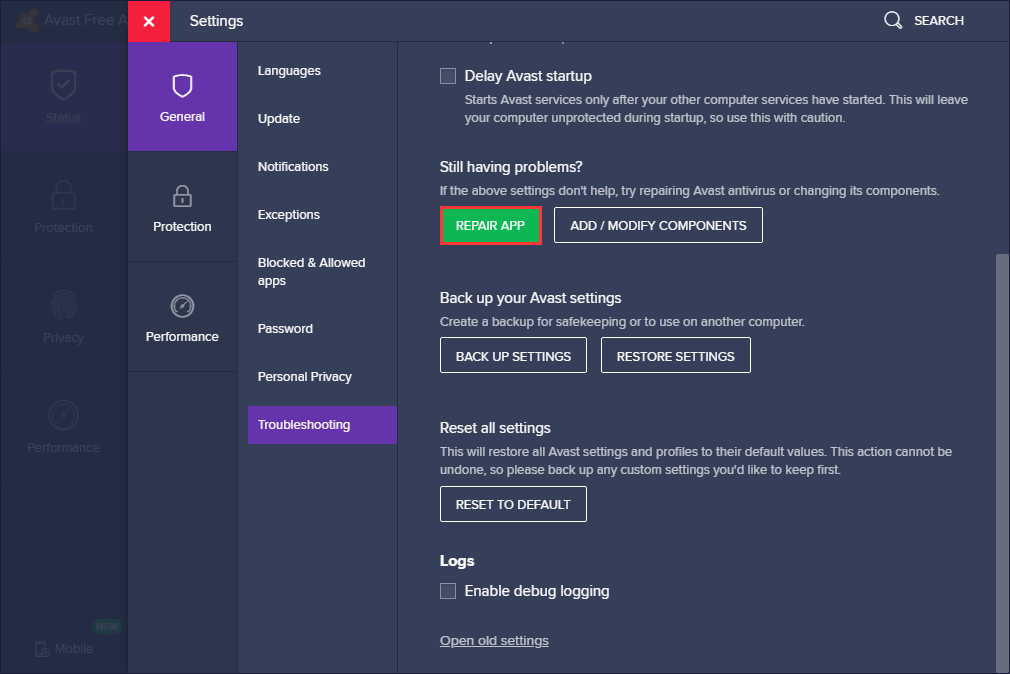
El proceso de reparación tardará un rato, por lo que tendrás que esperar pacientemente. Cuando hayas reparado el problema, reinicia el antivirus Avast y comprueba si ya se ha solucionado el problema de que Avast bloquea tus páginas web. En caso de que esta solución no sea lo suficientemente eficaz, puedes probar el método siguiente.
Método 6: reiniciar la configuración predeterminada de tu antivirus
Si has estado jugando con el cortafuegos incorporado por tu propia cuenta o si una actualización en particular ha cambiado algo, como resultado, Avast bloquea el acceso a Internet. En este caso, tendrías que restablecer Avast a su configuración por defecto. Esta parece ser la mejor manera de solucionar el problema de que Avast bloquea el acceso a Internet.
Reinicia todo a los valores por defecto, reinicia tu ordenador y comprueba si se han producido cambios. En caso de que Avast esté bloqueando páginas web, aquí tienes el último método que puedes probar.
Método 7: informar de un falso positivo a Avast
El último método que te proponemos es informar directamente al equipo de Avast de que la detección es un falso positivo. Investigarán el caso y finalmente te confirmarán si la página web está limpia o no lo está. Aquí tienes cómo hacerlo:
Tienes que acceder al formulario web oficial para notificar falsos positivos. Luego, solo tienes que escribir la dirección URL de la que quieras informar y hacer clic sobre ENVIAR.
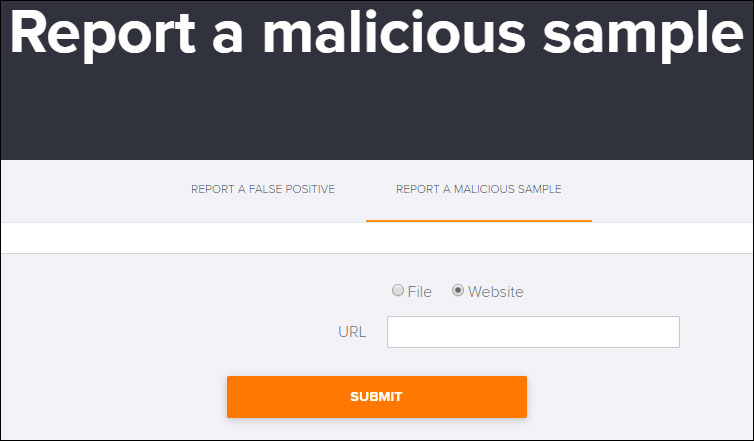
Los métodos que hemos mencionado antes pueden ayudarte a solucionar el problema de que Avast bloquea la conexión a Internet. No obstante, precisamente algunas páginas web perjudican a tu ordenador. Como resultado, Avast decide bloquear estas páginas web para proteger tus datos de ciberataques.
Si todavía no puedes acceder a estos sitios web tras probar todos estos métodos. Creemos que no deberías acceder a esas páginas, sobre todo si tienes datos importantes guardados en tu equipo.
Haz una copia de seguridad para proteger tu ordenador
Si solo estás utilizando Avast para proteger tu ordenador, has de saber que no es suficiente. Imagínate un escenario como este: tu ordenador ha sido infectado por un virus y este destruye tus archivos importantes, ¿qué hacer?
Si hubieras realizado una copia de seguridad de tus archivos antes, podrías recuperarlos si se pierden. Por lo tanto, es algo básico hacer una copia de seguridad de tus datos importantes tras solucionar el problema. Es recomendable hacer una copia de seguridad de tu ordenador. Después de hacer esto, podrás mantener los datos de tu PC a salvo.
Mientras tanto, ¿cómo realizar una copia de seguridad de tus datos importantes? Para hacerlo, puedes utilizar un software profesional de copia de seguridad para Windows – MiniTool ShadowMaker. Fue diseñado para hacer copias de seguridad de tu sistema operativo, de las particiones, los discos, los archivos y las carpetas.
También es una herramienta que se utiliza para clonación, pues puede ayudarte a clonar el sistema operativo de un disco duro a un SSD sin perder datos. Por lo tanto, aparte de crear una imagen del sistema, también puedes elegir clonar el disco del SO a otro disco duro para proteger tu PC.
Este software de copia de seguridad nos ofrece una edición de prueba que te permite probar gratis 30 días todas las funciones de copia de seguridad de las que dispone. Si quieres utilizarla permanentemente, hazte con la Pro Edition. Ahora puedes descargarla y probar MiniTool ShadowMaker para realizar copias de seguridad de tu PC cuando lo necesites.
MiniTool ShadowMaker TrialHaz clic para Descargar100%Limpio y seguro
Aquí vamos a tomar como ejemplo la copia de seguridad de los archivos:
Paso 1: decidir un método para hacer la copia de seguridad
- Ejecutar MiniTool ShadowMaker y hacer clic en Seguir probando para continuar.
- Haz clic sobre Conectar en Este equipo para acceder a su interfaz principal.
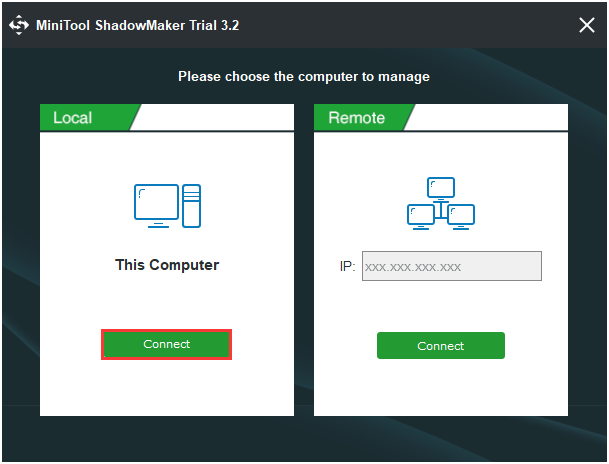
Consejo: también es posible conectar a un ordenador remoto, siempre y cuando esté en la misma LAN.
Paso 2: elige la fuente para la copia de seguridad
- Accede a la página Copia de seguridad tras acceder a su interfaz principal,
- Después, haz clic sobre el módulo Origen para elegir la fuente para realizar la copia de seguridad.
- Elige Carpetas y archivos y luego elige los archivos de los que quieras hacer una copia de seguridad.
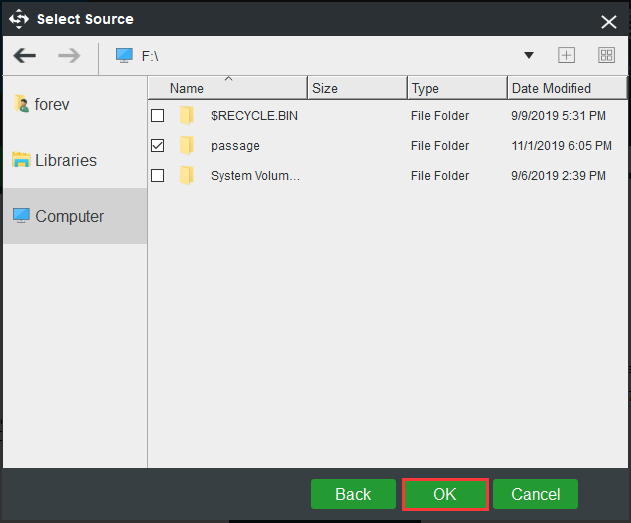
Paso 3: selecciona el destino para la copia de seguridad
- Cuando hayas elegido el origen de la copia de seguridad, tendrás que elegir el destino para la copia de seguridad y proteger las imágenes de la copia de seguridad. Haz clic sobre el módulo Destino para seguir.
- MiniTool ShadowMaker te ofrece cuatro rutas de destino para elegir. Puedes elegir cualquiera de ellas basado en tus propias necesidades. Aquí, tomaremos New Volume (E) para el ejemplo.
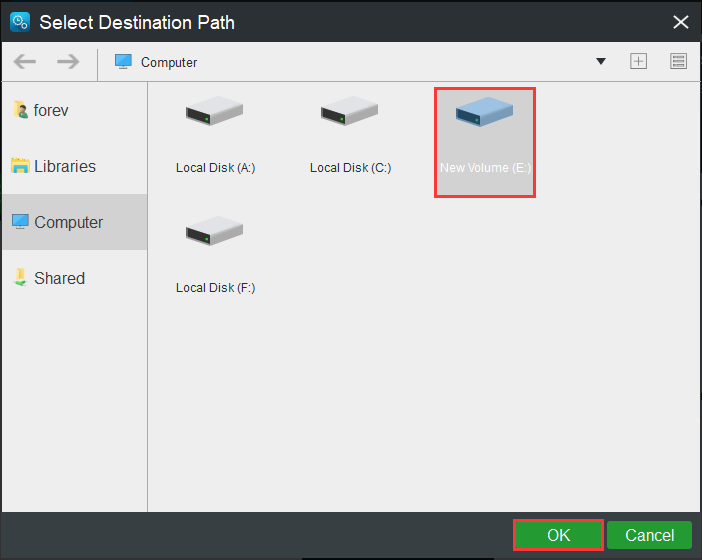
Paso 4: empieza a hacer la copia de seguridad
Cuando hayas elegido el origen y el destino para la copia de seguridad, puedes hacer clic sobre Hacer copia de seguridad ahora para proceder a hacer la copia de seguridad del sistema de inmediato. O también puedes hacer clic sobre Hacer copia de seguridad más tarde, pero tendrás que reiniciar esta tarea después desde la página Administrar.

Cuando termines todos los pasos, ya has hecho una copia de seguridad de tus datos correctamente. Con MiniTool ShadowMaker, podrás proteger tu ordenador mejor y mantenerlo seguro.
Conclusión
Es el momento de sacar conclusiones. Este artículo te ha presentado varias soluciones para que puedas solucionar el problema de que Avast bloquea las páginas web. Si Avast tiene el mismo problema en tu ordenador, puedes probar las soluciones anteriores.
Para proteger mejor tu ordenador, te recomendamos hacer una copia de seguridad de tus datos utilizando MiniTool ShadowMaker. Además, si tienes problemas con MiniTool ShadowMaker, no dudes en ponerte en contacto con nosotros por medio de la dirección de correo electrónico [email protected] y te responderemos lo antes como nos sea posible.